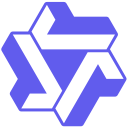在 vscode 中配置自定义代码片段的触发关键字需设置 prefix 字段。1. 通过“用户代码片段”进入配置界面,选择语言或创建全局片段文件。2. 在 jsON 中定义片段,如为javaScript 设置 ”log” 为 prefix,输入 log 即可触发console.log 补全。3. 使用 $1、$2 等占位符和 ${1:default} 默认值提升灵活性,例如 mod 触发模块模板,光标按序跳转。保存后关键字即生效。

在 VSCode 中配置自定义代码片段的触发关键字,主要是通过编辑或创建代码片段文件,并为每个片段设置 prefix 字段。这个字段的值就是你在编辑器中输入后能触发自动补全的关键字。
1. 打开用户代码片段配置文件
点击顶部菜单栏的 文件 > 首选项 > 用户代码片段(windows/linux),或 Code > 首选项 > 用户代码片段(macOS)。你也可以使用快捷键 Ctrl+Shift+P 打开命令面板,输入“首选项:配置用户代码片段”。
接着选择你要添加片段的语言(如 javascript、python 等),或者选择“新建全局代码片段文件”来创建通用片段。
2. 编写自定义代码片段并设置触发关键字
在打开的 json 文件中,每个代码片段都有一个名称,其中 prefix 就是触发关键字,body 是插入的代码内容。
例如,为 JavaScript 设置一个名为 log 的快捷输出片段:
{“print to console”: {“prefix”: “log”, “body”: [ “console.log(‘$1’);”, “$2” ], “description”: “Log output to console” } }
保存文件后,在 JavaScript 文件中输入 log,就会出现代码补全提示,按 Tab 或 Enter 即可插入该片段。
3. 使用变量和占位符增强片段灵活性
你可以在 body 中使用 $1、$2 表示光标停留位置,${1:default} 提供默认值,还可以用 $TM_FILENAME 等变量插入当前文件名。
例如:
“Create module”: {“prefix”: “mod”, “body”: [ “function ${1:myFunction}() {“, ” $2″, “}”, “export default $1;” ], “description”: “Create a simple module” }
输入 mod 触发后,第一个占位符会高亮,输入函数名后按 Tab 跳转到函数体位置。
基本上就这些。只要正确设置 prefix,VSCode 就能识别并触发你的自定义代码片段。